मूवी रिकॉर्ड करना
लाइव दृश्य में मूवी रिकॉर्ड की जा सकती हैं।
-
लाइव दृश्य चयनकर्ता को 1 पर घुमाएँ (मूवी लाइव दृश्य)।
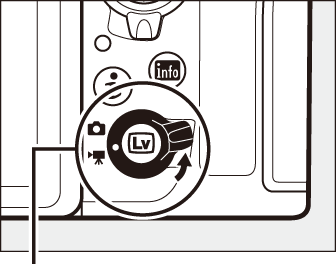
लाइव दृश्य चयनकर्ता
-
a बटन दबाएँ।
दर्पण ऊपर होगा और एक्सपोज़र के प्रभावों के लिए संशोधित लेंस में से दिखाई देने वाला दृश्य कैमरा मॉनीटर में प्रदर्शित होगा। विषय अब दृश्यदर्शी में दिखाई नहीं देगा।
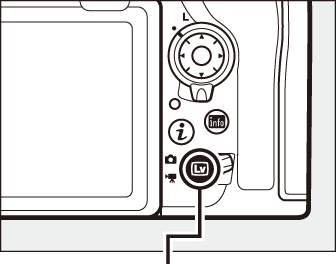
a बटन
0 आइकन
एक 0 आइकन (0 लाइव दृश्य प्रदर्शन) संकेत करता है कि मूवी रिकॉर्ड नहीं की जा सकती।
श्वेत संतुलन
श्वेत संतुलन को U बटन दबाकर और आदेश डायल (0 श्वेत संतुलन विकल्प) को घुमाकर किसी भी समय सेट किया जा सकता है।
-
फ़ोकस मोड चुनें (0 फ़ोकस मोड चुनना)।

-
वर्तमान AF-क्षेत्र मोड (0 AF-क्षेत्र मोड चुनना)।
पिनपॉइंट AF
पिनपॉइंट AF, मूवी मोड में उपलब्ध नहीं है।

-
फ़ोकस करें।
ओपनिंग शॉट को फ़्रेम करें और फ़ोकस करने के लिए AF-ON बटन दबाएँ। ध्यान दें कि मूवी रिकॉर्डिंग के दौरान चेहरा-वरीयता AF में पहचाने जा सकने वाले विषयों की संख्या कम हो जाती है।
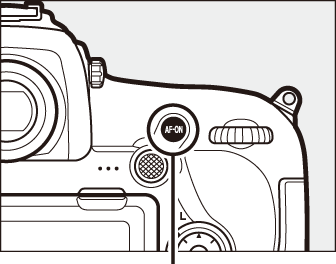
AF-ON बटन
फ़ोकसिंग
रिकॉर्डिंग शुरू करने से पहले शटर-रिलीज़ बटन को आधा दबाकर फ़ोकस को समायोजित किया जा सकता है, या आप "मैनुअल फ़ोकस" (0 मैनुअल फ़ोकस) में बताए अनुसार आप मैनुअली फ़ोकस कर सकते हैं।
-
रिकॉर्डिंग आरंभ करें।
रिकॉर्डिंग आरंभ करने के लिए मूवी-रिकॉर्ड बटन दबाएँ। मॉनीटर पर रिकॉर्डिंग सूचक और उपलब्ध समय प्रदर्शित होते हैं। एक्सपोज़र को उप-चयनकर्ता (0 स्वचालित-एक्सपोज़र (AE) लॉक) के केंद्र को दबाकर लॉक किया जा सकता है या एक्सपोज़र कंपंसेशन (0 एक्सपोज़र कंपंसेशन) का उपयोग करते हुए ±3 EV तक बदला जा सकता है; स्थान मीटरिंग उपलब्ध नहीं है। स्वचालित-फ़ोकस मोड में, कैमरे को AF-ON बटन को दबाकर या मॉनीटर में आपके विषय को टैप करके पुनः फ़ोकस किया जा सकता है।
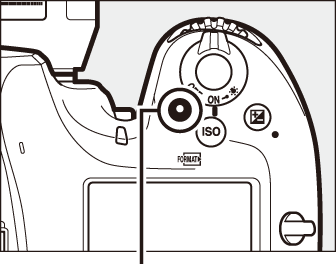
मूवी-रिकॉर्ड बटन
रिकॉर्डिंग सूचक

शेष समय
ऑडियो
कैमरा वीडियो और ध्वनि दोनों रिकॉर्ड कर सकता है; मूवी रिकॉर्डिंग के समय कैमरे पर सामने लगे माइक्रोफ़ोन को न ढकें। ध्यान दें कि अंतर्निर्मित माइक्रोफ़ोन, स्वचालित-फ़ोकस, कंपन में कमी या एपर्चर में परिवर्तनों के दौरान कैमरे या लेंस की ध्वनियों को रिकॉर्ड कर सकता है।
-
रिकॉर्डिंग समाप्त करें।
रिकॉर्डिंग समाप्त करने के लिए, मूवी-रिकॉर्ड बटन दोबारा दबाएँ। अधिकतम लंबाई प्राप्त होने पर या स्मृति कार्ड पूरा भर जाने पर (ध्यान दें कि स्मृति कार्ड की गति के आधार पर अधिकतम अवधि पूर्ण होने के पहले शूटिंग समाप्त हो सकती है) रिकॉर्डिंग स्वतः समाप्त हो जाएगी।
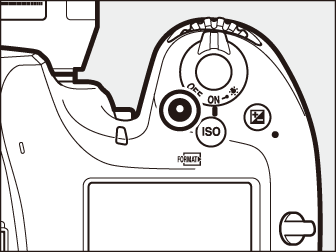
-
लाइव दृश्य से निकास करें।
लाइव दृश्य में से बाहर निकलने के लिए a बटन दबाएँ।
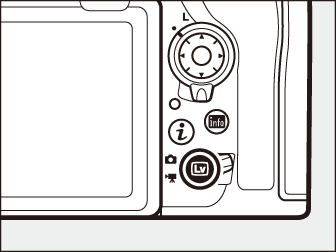
एक्सपोज़र मोड
निम्न एक्सपोज़र सेटिंग्स को मूवी मोड में समायोजित किया जा सकता है:
| एपर्चर | शटर गति | ISO संवेदनशीलता | |
|---|---|---|---|
| P, S 1 | ー | ー | ー 2, 3 |
| A | ー | ー 2, 3 | |
| M | 3, 4 |
मोड S के लिए एक्सपोज़र मोड P के समतुल्य होता है।
ISO संवेदनशीलता की ऊपरी सीमा का चयन मूवी शूटिंग मेनू में ISO संवेदनशीलता सेटिंग्स > अधिकतम संवेदनशीलता विकल्प का उपयोग करके किया जा सकता है (0 ISO संवेदनशीलता सेटिंग्स)।
ISO संवेदनशीलता सेटिंग्स > अधिकतम संवेदनशीलता या ISO संवेदनशीलता (मोड M) के लिए चुने गए विकल्प पर ध्यान दिए बिना मूवी शूटिंग मेनू में इलेक्ट्रॉनिक VR के लिए चालू चयनित होने पर ऊपरी सीमा ISO 25600 होती है।
यदि मूवी शूटिंग मेनू में ISO संवेदनशीलता सेटिंग्स > स्वतः ISO नियंत्रण (मोड M) के लिए चालू का चयन किया जाता है, तो ISO संवेदनशीलता के लिए उच्च सीमा का चयन अधिकतम संवेदनशीलता विकल्प का उपयोग करके किया जा सकता है।
M मोड में, शटर गति 1/25 सेकंड और 1/8000 सेकंड के बीच के मानों पर सेट की जा सकती है (सबसे धीमी उपलब्ध शटर गति फ़्रेम दर के साथ बदलती है; 0 फ़्रेम आकार, फ़्रेम दर और मूवी गुणवत्ता)। अन्य एक्सपोज़र मोड में, शटर गति स्वचालित रूप से समायोजित होती है। यदि विषय को मोड P या S में ऊपर- या नीचे-एक्सपोज़ किया जाता है, तो लाइव दृश्य को समाप्त करें और लाइव दृश्य को पुनः शुरू करें या एक्सपोज़र A का चयन करें और एपर्चर को समायोजित करें।
- सूचियाँ
- i बटन का उपयोग करना
- छवि क्षेत्र मूवी क्रॉप चुनना
- फ़्रेम आकार, फ़्रेम दर और मूवी गुणवत्ता
- लाइव दृश्य प्रदर्शन
- जानकारी प्रदर्शन
- मूवी मोड में चित्र लेना
सूचियाँ
यदि सूची अंकन को कस्टम सेटिंग g1 (कस्टम नियंत्रण असाइनमेंट, 0 कस्टम नियंत्रण असाइनमेंट) का उपयोग करते हुए नियंत्रण को असाइन किया जाता है, तो आप उन सूचियों को जोड़ने के लिए रिकॉर्डिंग के दौरान चयनित नियंत्रण को दबा सकते हैं, जिनका उपयोग संपादन और प्लेबैक के दौरान फ़्रेमों का पता लगाने के लिए किया जा सकता है (0 मूवी देखना)। प्रत्येक मूवी में अधिकतम 20 सूचियाँ जोड़ी जा सकती हैं।

सूची
यह भी देखें
इसके बारे में जानकारी के लिए:
- बहु-चयनकर्ता के केंद्र द्वारा निभाई जाने वाली भूमिका चुनना, A > कस्टम सेटिंग f2 (बहु-चयनकर्ता केंद्र बटन; 0 बहु-चयनकर्ता केंद्र बटन) देखें।
- Fn1, Fn2 और Pv बटनों की भूमिकाओं और उप-चयनकर्ता के केंद्र को चुनना, A > कस्टम सेटिंग g1 (कस्टम नियंत्रण असाइनमेंट; 0 कस्टम नियंत्रण असाइनमेंट) देखें।
- यह चुनने के लिए कि क्या शटर-रिलीज़ बटन का उपयोग लाइव दृश्य प्रारंभ करने के लिए या मूवी रिकॉर्ड करना आरंभ करने और समाप्त करने के लिए किया जा सकता है, A > कस्टम सेटिंग g1 (कस्टम नियंत्रण असाइनमेंट) > शटर-रिलीज़ बटन (0 कस्टम नियंत्रण असाइनमेंट) देखें।
- a बटन के अवांछित परिचालन से बचाव करके A > कस्टम सेटिंग f8 (लाइव दृश्य बटन विकल्प, 0 लाइव दृश्य बटन विकल्प) देखें।
i बटन का उपयोग करना
नीचे सूचीबद्ध विकल्प को मूवी मोड में i बटन दबाकर एक्सेस किया जा सकता है। बहु-चयनकर्ता और J बटन का उपयोग करके, आइटम को हाइलाइट करने के लिए 1 या 3 को दबाकर, विकल्प देखने के लिए 2 दबाकर, और हाइलाइट किए गए विकल्प का चयन करने और i-बटन मेनू पर वापस लौटने के लिए J दबाकर टच स्क्रीन का उपयोग करें या मेनू पर नेविगेट करें। शूटिंग प्रदर्शन से बाहर निकलने के लिए i बटन फिर से दबाएँ।
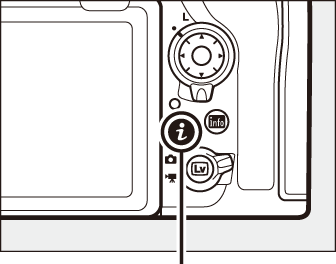
i बटन
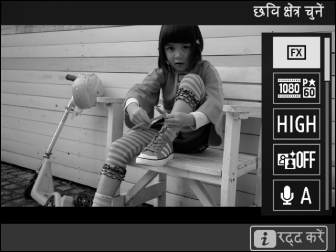
बाहरी माइक्रोफ़ोन का उपयोग करना
वैकल्पिक ME-1 स्टीरियो माइक्रोफ़ोन या ME-W1 वायरलेस माइक्रोफ़ोन का उपयोग मूवी की ध्वनि को रिकॉर्ड करने के लिए किया जा सकता है (0 अन्य उपसाधन)।
हेडफ़ोन
तृतीय-पक्ष हेडफ़ोन का उपयोग किया जा सकता है। नोट करें कि उच्च ध्वनि स्तरों के कारण वॉल्यूम अधिक हो सकता है; हेडफ़ोन का उपयोग करते समय विशेष ध्यान रखना आवश्यक है।
छवि क्षेत्र मूवी क्रॉप चुनना
आप मूवी शूटिंग मेनू में छवि क्षेत्र > छवि क्षेत्र चुनें विकल्प का उपयोग कर कोई छवि क्षेत्र चुन सकते हैं। "FX-आधारित मूवी स्वरूप" में मूवी शूट करने के लिए FX का चयन करें, "DX-आधारित मूवी स्वरूप" में शूट करने के लिए DX का चयन करें। दोनों के बीच की असमानताओं को नीचे चित्रित किया गया है।
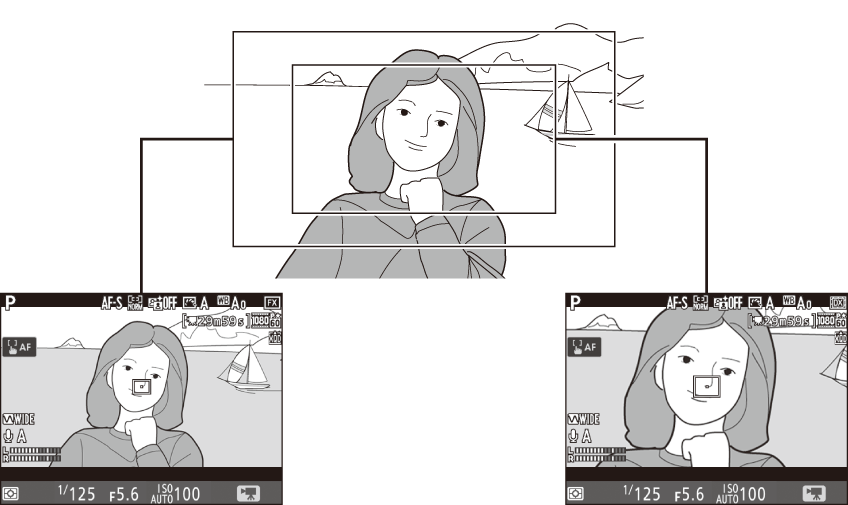
| FX | DX |
रिकॉर्ड किए गए क्षेत्रों के आकार लगभग 35.9 × 20.2 मिमी (FX-आधारित मूवी स्वरूप) और 23.5 × 13.2 मिमी (DX-आधारित मूवी स्वरूप) हैं। DX-स्वरूप लेंस के साथ और मूवी शूटिंग मेनू में छवि क्षेत्र > स्वचालित DX क्रॉप (0 स्वचालित क्रॉप चयन) के लिए चालू चयनित होने पर शूट की गई मूवी DX-आधारित मूवी स्वरूप में रिकॉर्ड की जाती हैं, जैसे 1920 × 1080 (धीमी गति) के फ़्रेम आकार वाली सभी मूवी (चाहे उपयोग किया गया लेंस या छवि क्षेत्र > छवि क्षेत्र चुनें के लिए चयनित विकल्प कुछ भी हो) की जाती हैं। i-बटन मेनू में इलेक्ट्रॉनिक VR के लिए चालू का चयन कर इलेक्ट्रॉनिक कंपन कमी को सक्षम करने से क्रॉप का आकार कम होता है, जिससे प्रत्यक्ष फ़ोकल लंबाई बढ़ती है।
फ़्रेम आकार, फ़्रेम दर और मूवी गुणवत्ता
मूवी शूटिंग मेनू में फ्रेम आकार/फ़्रेम दर विकल्प का उपयोग मूवी फ़्रेम आकार (पिक्सेल में) और फ्रेम दर चुनने के लिए किया जाता है। आप दो मूवी गुणवत्ता विकल्पों: उच्च और सामान्य से कोई भी विकल्प चुन सकते हैं। एक साथ, ये विकल्प अधिकतम बिट दर निर्धारित करते हैं, जैसा कि निम्न तालिका में दिखाया गया है।
| विकल्प 1 | अधिकतम बिट दर (Mbps) ( उच्च गुणवत्ता/सामान्य) |
अधिकतम लंबाई | |
|---|---|---|---|
| r | 3840 × 2160 (4K UHD); 30p 2 | 144 | 29 मि. 59 से 3 |
| s | 3840 × 2160 (4K UHD); 25p 2 | ||
| t | 3840 × 2160 (4K UHD); 24p 2 | ||
| y/y | 1920 × 1080; 60p | 48/24 | |
| z/z | 1920 × 1080; 50p | ||
| 1/1 | 1920 × 1080; 30p | 24/12 | |
| 2/2 | 1920 × 1080; 25p | ||
| 3/3 | 1920 × 1080; 24p | ||
| 4/4 | 1280 × 720; 60p | ||
| 5/5 | 1280 × 720; 50p | ||
| A | 1920 × 1080; 30p ×4 (धीमी गति) 4 | 36 |
रिकॉर्डिंग: 3 मि. प्लेबैक: 12 मि. |
| B | 1920 × 1080; 25p ×4 (धीमी गति) 4 | ||
| C | 1920 × 1080; 24p ×5 (धीमी गति) 4 | 29 |
रिकॉर्डिंग: 3 मि. प्लेबैक: 15 मि. |
वास्तविक फ़्रेम दर, 30p के रूप में सूचीबद्ध मानों के लिए 29.97 fps, 24p के रूप में सूचीबद्ध मानों के लिए 23.976 fps और 60p के रूप में सूचीबद्ध मानों के लिए 59.94 fps है।
जब यह विकल्प चयनित होता है, तो मूवी गुणवत्ता "उच्च" पर नियत हो जाती है।
प्रत्येक मूवी को पूरी तरह अधिकतम 4 GB प्रत्येक की 8 फ़ाइलों के रूप में रिकॉर्ड किया जाएगा। फाइलों की संख्या और प्रत्येक फाइल की लंबाई फ़्रेम आकार/फ़्रेम दर और मूवी गुणवत्ता के लिए चयनित विकल्पों के साथ बदलती है।
"धीमी गति की मूवी" (0 धीमी गति की मूवी) देखें।
धीमी गति की मूवी
शांत धीमी गति की मूवी रिकॉर्ड करने के लिए, मूवी शूटिंग मेनू में फ़्रेम आकार/फ़्रेम दर के लिए 1920×1080; 30p ×4 (धीमी गति), 1920×1080; 25p ×4 (धीमी गति), या 1920×1080; 24p ×5 (धीमी गति) का चयन करें। 4 या 5 बार रिकॉर्ड की गई मूवी को धीमी गति प्रभाव के लिए रेट की गई गति पर प्लेबैक किया जाता है; उदाहरण के लिए, 1920×1080; 30p ×4 (धीमी गति) में शॉट की गई मूवी 120 fps (120p) के फ़्रेम पर रिकॉर्ड की जाएगी और लगभग 30 fps (30p) पर प्लेबैक की जाएगी।
| फ़्रेम आकार/फ़्रेम दर | फ़्रेम दर * | |
|---|---|---|
| इस पर रिकॉर्ड की गई | इस पर प्लेबैक की गई | |
| 1920 × 1080; 30p ×4 (धीमी गति) | 120p | 30p |
| 1920 × 1080; 25p ×4 (धीमी गति) | 100p | 25p |
| 1920 × 1080; 24p ×5 (धीमी गति) | 120p | 24p |
वास्तविक फ़्रेम दर, 120p के रूप में सूचीबद्ध मानों के लिए 119.88 fps, 30p के रूप में सूचीबद्ध मानों के लिए 29.97 fps और 24p के रूप में सूचीबद्ध मानों के लिए 23.976 fps है।
धीमी गति की मूवी
जब धीमी-गति विकल्प चयनित होता है तो गुणवत्ता "सामान्य" पर नियत होती है और छवि क्षेत्र DX पर नियत होता है, चाहे उपयोग किया गया लेंस या मूवी शूटिंग मेनू में छवि क्षेत्र > छवि क्षेत्र चुनें के लिए चयनित विकल्प कुछ भी हो (0 छवि क्षेत्र)। AF-क्षेत्र मोड के लिए चयनित चेहरा-वरीयता AF, पिनपॉइंट AF या विषय-ट्रैकिंग AF (0 AF-क्षेत्र मोड चुनना) के साथ शूट की गई मूवी चौड़ा-क्षेत्र AF का उपयोग कर रिकॉर्ड की जाती हैं।
लाइव दृश्य प्रदर्शन
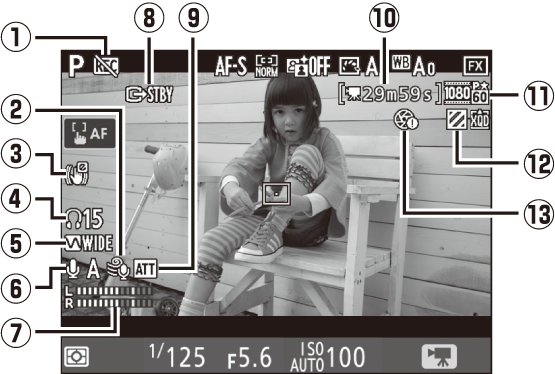
जानकारी प्रदर्शन
मॉनीटर में सूचकों को छिपाने या प्रदर्शित करने के लिए, R बटन दबाएँ।
| आभासी क्षितिज (0 आभासी क्षितिज) | जानकारी चालू | जानकारी बंद |
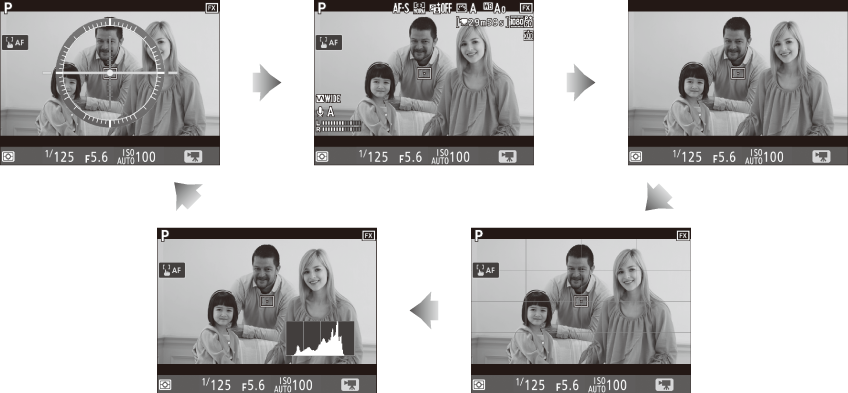
| हिस्टोग्राम | फ़्रेमिंग गाइड |
काउंट डाउन प्रदर्शन
लाइव दृश्य के स्वचालित रूप से समाप्त होने से 30 सेकंड पहले काउंट डाउन प्रदर्शित किया जाएगा (0 लाइव दृश्य प्रदर्शन)। शूटिंग स्थितियों के आधार पर, जब मूवी रिकॉर्डिंग आरंभ होती है तो टाइमर तुरंत दिखाई दे सकता है। नोट करें कि उपलब्ध रिकॉर्डिंग समय की मात्रा के बावजूद, लाइव दृश्य अभी भी टाइमर के समाप्त होने पर स्वचालित रूप से समाप्त हो जाएगा।
मूवी रिकॉर्ड करने के दौरान सेटिंग समायोजित करना
हेडफ़ोन वॉल्यूम को रिकॉर्डिंग के दौरान समायोजित नहीं किया जा सकता है। यदि I (माइक्रोफ़ोन बंद) को छोड़कर विकल्प मौजूदा रूप से चयनित हो, तो रिकॉर्डिंग के प्रगति में होने के दौरान माइक्रोफ़ोन संवेदनशीलता को I को छोड़कर किसी भी अन्य सेटिंग में परिवर्तित किया जा सकता है।
मूवी मोड में चित्र लेना
मूवी मोड में फ़ोटो लेने के लिए (लाइव दृश्य में या मूवी रिकॉर्डिंग के दौरान), कस्टम सेटिंग g1 (कस्टम नियंत्रण असाइनमेंट) > शटर-रिलीज़ बटन के लिए फ़ोटो लें का चयन करें (0 कस्टम नियंत्रण असाइनमेंट)। 16 : 9 पक्षानुपात वाले फ़ोटो शटर-रिलीज़ बटन को पूरी तरह दबाकर किसी भी समय फ़ोटो लिए जा सकते हैं। यदि मूवी रिकॉर्डिंग जारी हो तो रिकॉर्डिंग समाप्त हो जाएगी और उस बिंदु तक रिकॉर्ड की गई फ़ुटेज सहेजी जाएगी।
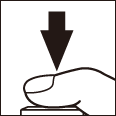
फ़ोटो शूटिंग मेनू (0 छवि गुणवत्ता) में छवि गुणवत्ता के लिए चुने गए स्वरूप में फ़ोटोग्राफ़ रिकॉर्ड किए जाते हैं। छवि आकार के बारे में जानकारी के लिए, "छवि आकार" (0 छवि आकार) देखें। नोट करें कि फ़ोटोग्राफ़ के एक्सपोज़र का पूर्वावलोकन उस समय नहीं देखा जा सकता है जब लाइव दृश्य चयनकर्ता को 1 में घुमाया जाता है; मोड P, S या A को अनुशंसित किया जाता है लेकिन लाइव दृश्य चयनकर्ता को C में घुमाकर एक्सपोज़र का पूर्वावलोकन देखते हुए मोड M में सटीक परिणाम हासिल किए जा सकते हैं।
छवि आकार
मूवी मोड में लिए गए फ़ोटो का आकार छवि क्षेत्र (0 छवि क्षेत्र) और फ़ोटो शूटिंग मेनू में छवि आकार के लिए चयन किए गए विकल्प (0 छवि आकार) से भिन्न होता है।
| छवि क्षेत्र | छवि आकार | आकार (पिक्सेल) |
|---|---|---|
| FX | बड़ी | 8256 × 4640 |
| मध्यम | 6192 × 3480 | |
| छोटी | 4128 × 2320 | |
| DX | बड़ी | 5408 × 3040 |
| मध्यम | 4048 × 2272 | |
| छोटी | 2704 × 1520 |
मूवी रिकॉर्ड करना
मूवी को sRGB रंग स्थान में रिकॉर्ड किया जा सकता है। झिलमिलाहट, बैंडिंग या विरूपण मॉनीटर में और फ़्लोरेसेंट, मर्क्युरी वाष्प या सोडियम लैंप के अंतर्गत या गतिमान विषयों के साथ तैयार मूवी में या कैमरा क्षैतिज रूप से पैन किए जाने या कोई वस्तु फ़्रेम में से उच्च गति पर गतिमान होती है तब दृश्यमान हो सकते हैं (झिलमिलाहट और बैंडिंग को कम करने के बारे में जानकारी के लिए मूवी शूटिंग मेनू के झिलमिलाहट में कमी विकल्प का अनुभाग, 0 झिलमिलाहट में कमी देखें)। पॉवर एपर्चर का उपयोग करने पर भी झिलमिलाहट प्रदर्शित हो सकती है। दांतेदार किनारे, रंग फ्रिंजिंग, मौआयर और उज्ज्वल स्पॉट्स भी दिखाई दे सकते हैं। फ़्लैश होने वाले चिह्न और अन्य अनिरंतर प्रकाश स्रोत या यदि विषय को स्पष्ट रूप से किसी फ़्लैश या किसी अन्य उज्ज्वल, क्षणिक प्रकाश स्रोत द्वारा प्रदीप्त किया जाता है, तो फ़्रेम के कुछ क्षेत्रों में उज्ज्वल क्षेत्र या बैंड दिखाई दे सकते हैं। मूवी रिकॉर्ड करते समय, कैमरा को सूर्य या अन्य तीव्र प्रकाश स्रोतों की तरफ करना टालें। इस सावधानी का पालन करने में विफल होने से कैमरे का आंतरिक सर्किट-तंत्र क्षतिग्रस्त हो सकता है। ध्यान दें कि यदि आप मूवी मोड में दृश्य पर लेंस (0 लाइव दृश्य ज़ूम पूर्वावलोकन) के माध्यम से ज़ूम इन करते हैं, तो शोर (अनियमित अंतराल पर उज्ज्वल पिक्सेल, कोहरा या लाइनें) और अनपेक्षित रंग प्रकट हो सकते हैं।
फ़्लैश लाइटिंग का उपयोग नहीं किया जा सकता।
यदि लेंस को हटाया जाता है या लाइव दृश्य चयनकर्ता को नई सेटिंग पर घुमाया जाता है तो रिकॉर्डिंग स्वचालित रूप से समाप्त हो जाती है।
वायरलेस रिमोट नियंत्रक और रिमोट कॉर्ड
यदि मूवी रिकॉर्ड करें का चयन कस्टम सेटिंग g1 (कस्टम नियंत्रण असाइनमेंट) > शटर-रिलीज़ बटन (0 कस्टम नियंत्रण असाइनमेंट) के लिए किया जाता है, तो लाइव दृश्य आरंभ करने के लिए वैकल्पिक वायरलेस रिमोट नियंत्रक और रिमोट कॉर्ड (0 अन्य उपसाधन) पर शटर-रिलीज़ बटन को आधा दबाया जा सकता है या इसे पूरा दबाकर मूवी रिकॉर्डिंग आरंभ और समाप्त की जा सकती है।


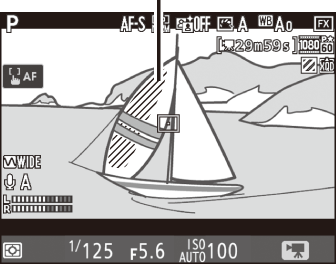
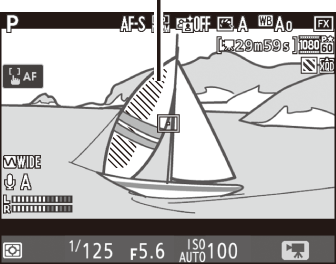

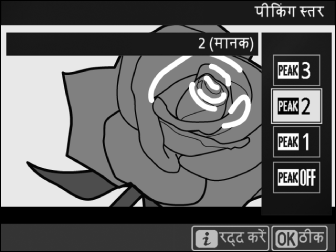
 "कोई मूवी नहीं" सूचक
"कोई मूवी नहीं" सूचक पवन शोर में कमी
पवन शोर में कमी इलेक्ट्रॉनिक VR सूचक
इलेक्ट्रॉनिक VR सूचक हेडफ़ोन वॉल्यूम
हेडफ़ोन वॉल्यूम आवृत्ति प्रतिक्रिया
आवृत्ति प्रतिक्रिया माइक्रोफ़ोन संवेदनशीलता
माइक्रोफ़ोन संवेदनशीलता ध्वनि स्तर
ध्वनि स्तर HDMI रिकॉर्डिंग सूचक
HDMI रिकॉर्डिंग सूचक अटेन्युएटर सूचक
अटेन्युएटर सूचक शेष समय
शेष समय मूवी फ़्रेम आकार
मूवी फ़्रेम आकार प्रदर्शन सूचक हाइलाइट करें
प्रदर्शन सूचक हाइलाइट करें "कोई पॉवर एपर्चर नहीं" सूचक
"कोई पॉवर एपर्चर नहीं" सूचक